新手建站之【建站环境安装】④
文章目录
前言
新手建站合集
1️⃣新手建站之【域名注册】①http://t.csdn.cn/y8gM3✅
2️⃣新手建站之【服务器租用】②http://t.csdn.cn/tlIWK✅
3️⃣新手建站之【网站备案】③http://t.csdn.cn/P9G6W✅
4️⃣新手建站之【建站环境安装】④http://t.csdn.cn/j65D9✅
5️⃣新手建站之【创建站点】⑤http://t.csdn.cn/5N2Ss✅
6️⃣新手建站之【站点设置】⑥http://t.csdn.cn/sdqjV✅
7️⃣新手建站之【域名解析】⑦http://t.csdn.cn/CFUOb✅
8️⃣新手建站之【源码上传】⑧http://t.csdn.cn/Me1WY✅
大家好,今天又来继续为大家分享“新手零基础建站”系列教程了,前面我们分别讲了域名注册、服务器租用和网站备案,到这里建站前准备就完成了,接下来就正式进入建站环节了,为了大家更好的消化教程,我们还是会将建站环节分为几个小节来讲,今天主要来跟大家讲一下建站环境安装。

一、建站环境安装
这里先给大家解释一下什么是建站环境?举个例子吧,我们的手机,想要运行各种App,那么他就要有一个对应的系统,来承载App的运行,这里有我们熟知的安卓系统跟IOS系统,而网站运行,也是需要有他的运行环境做为支撑的,我们常用的建站环境有AMP/NMP两种,这里的A代表Apache,N代表Nginx,M代表Mysql,P代表PHP。
按服务器区分的话,又可以分为LAMP/LNMP和WAMP/WNMP,这里的L代表Linux系统,W代表Windows系统。

下面,我们以安装LNMP建站环境为例。
为什么选择使用LNMP,因为这是公认的能最大发挥服务器运行效率的组合。
二、LNMP建站环境安装步骤
上面我们也说了,L代表Linux系统,服务器端的Linux系统属于命令行操作系统,不像Windows那样,具有可视化图形操作界面,各种Linux操作命令,会让很多新手无从下手,从而导致很多新手,在这个环节就选择了放弃,那么如何破解这个问题呢?那就是给Linux系统安装上一款图形化管理面板,也就是接下来我们要安装的BT宝塔面板。

这里我们需要用到一款服务器远程连接工具,他的名字叫做“堡塔SSH终端”,再做本教程前,技术鸟小编已经提前分享给了大家,相关地址在下方,大家可以去下载安装一下。
服务器远程连接工具,堡塔SSH终端,好用
安装好服务器远程连接工具后,我们需要前往服务器运营商处,找到我们的服务器公网IP地址,然后复制出来,并对服务器进行安全规则设置,也就是开放服务器端口。
如果您还没有服务器,可以前往下方活动进行选用。
腾讯云服务器72一年起
注意:选择服务器,建议大家尽量选择没有月流量限制的。
BT宝塔面板需要用到的服务器端口:20 、21、 39000-40000端口(linux 系统 ),3000-4000(windows系统),22 (SSH),80、443(网站及SSL),3306 (数据库远程连接),888 (phpmyadmin)。
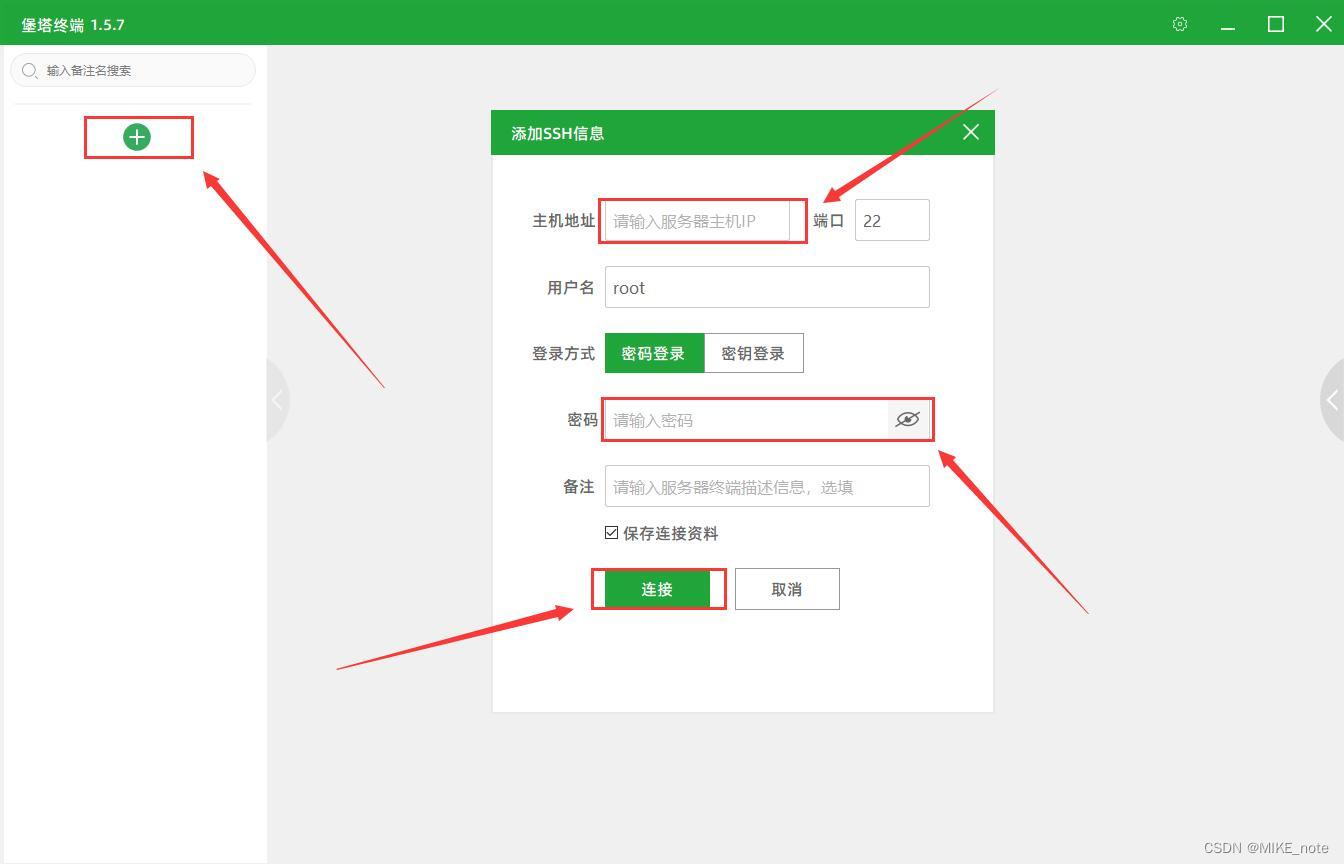
设置好服务器安全规则后,我们打开安装好的堡塔SSH终端,然后添加SSH信息,主机地址填写我们刚刚复制出来的服务器公网IP地址,密码输入我们设置的服务器密码,如果没有,大家可以通过重置服务器密码获得。然后点击“连接”按钮。
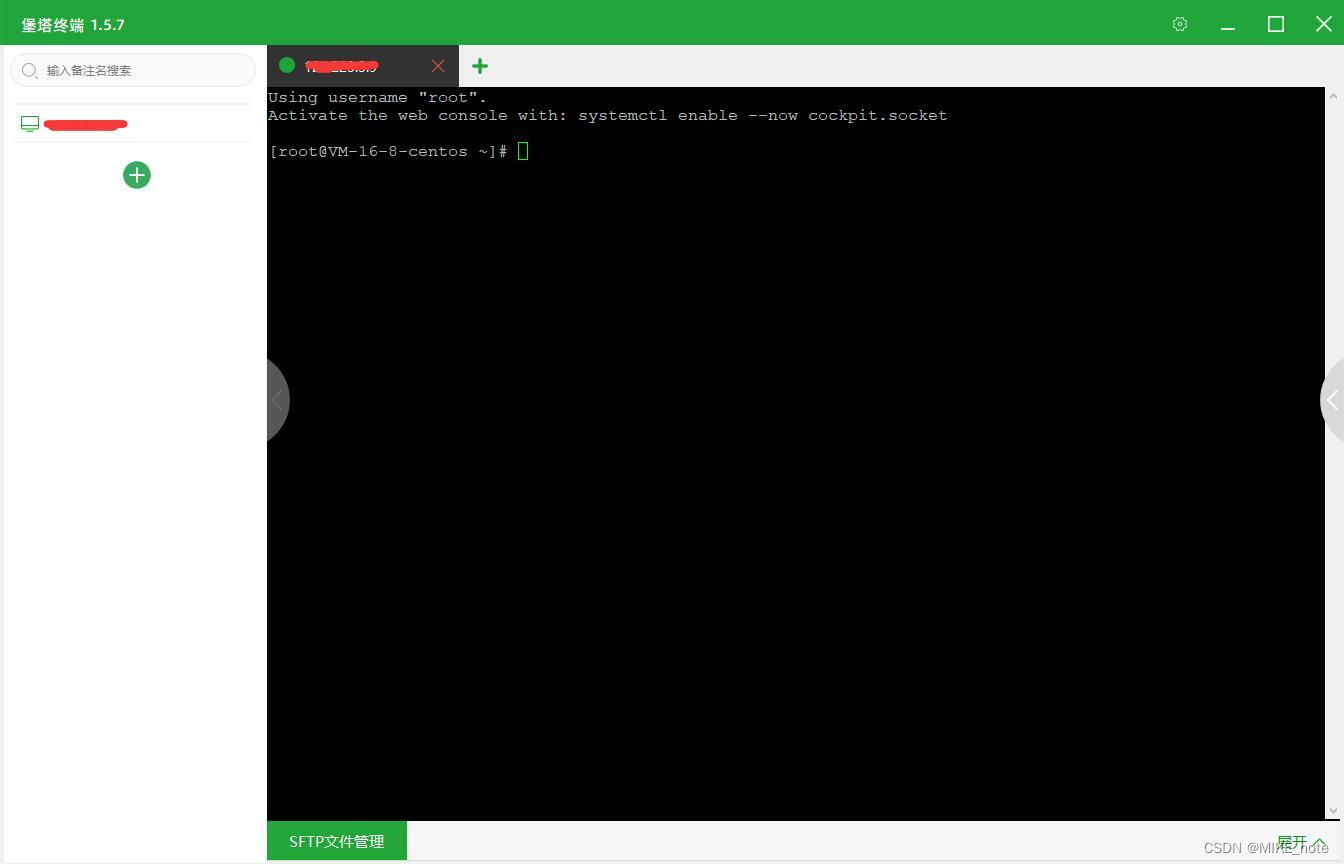
如果IP地址跟密码输入正确的话,这时我们就远程连接到了Linux服务器,这时我们需要前往BT宝塔面板官网,复制BT宝塔面板一键安装命令。
宝塔服务器面板官网地址:bt.cn
进入宝塔官网后我们在宝塔官网导航栏找到“宝塔Linux面板”点击进入,然后在点击“立即安装”。
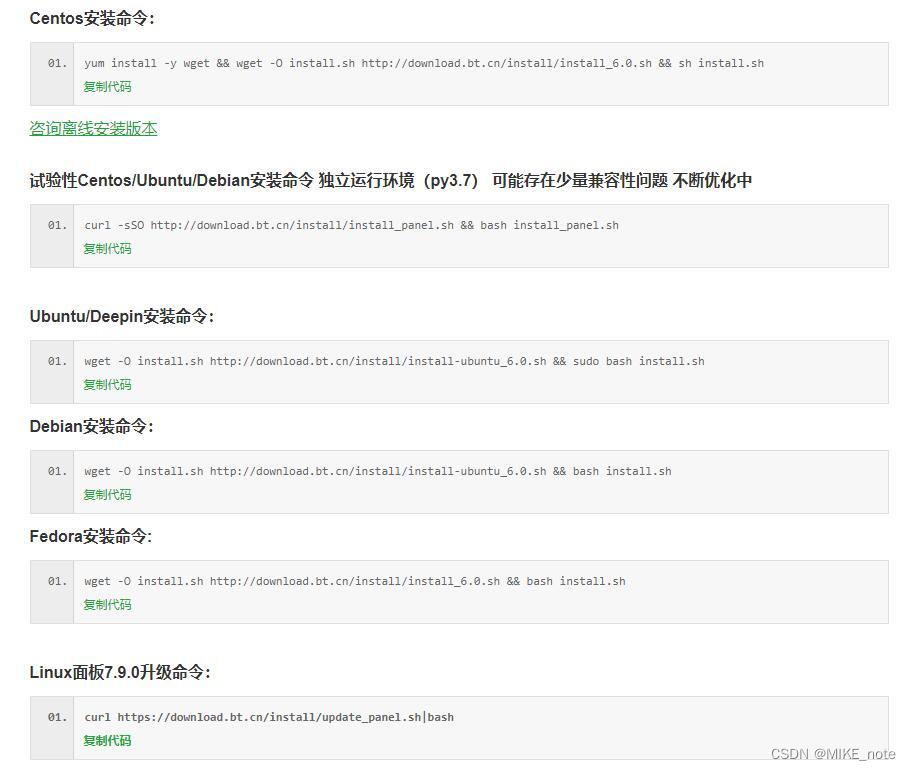
这时我们就来到了宝塔面板安装教程页面,上面的内容我们不要管,直接向下拉,找到安装命令并复制即可。
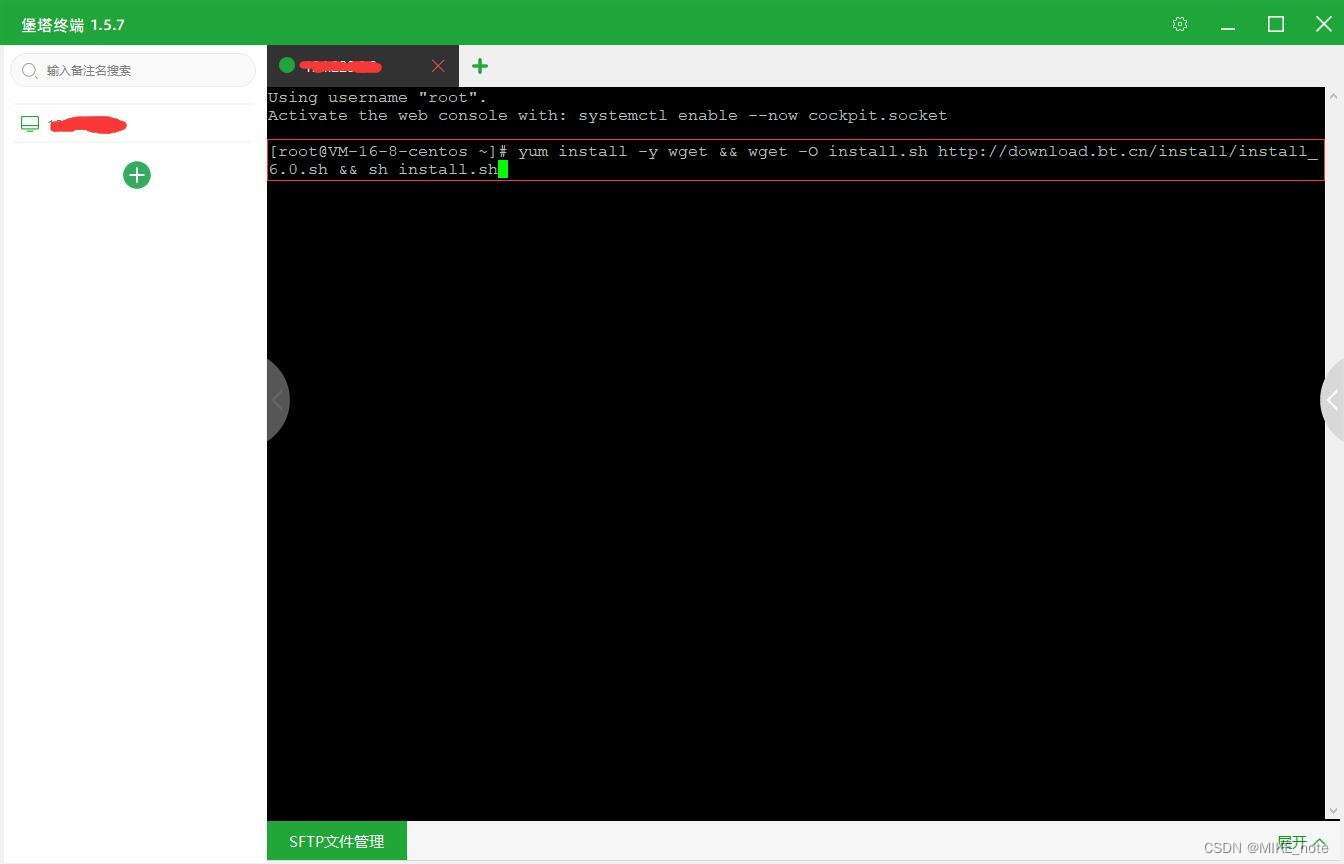
然后我们回到堡塔SSH终端,将我们刚刚复制的命令,点击鼠标右键输入到服务器,并回车执行命令。
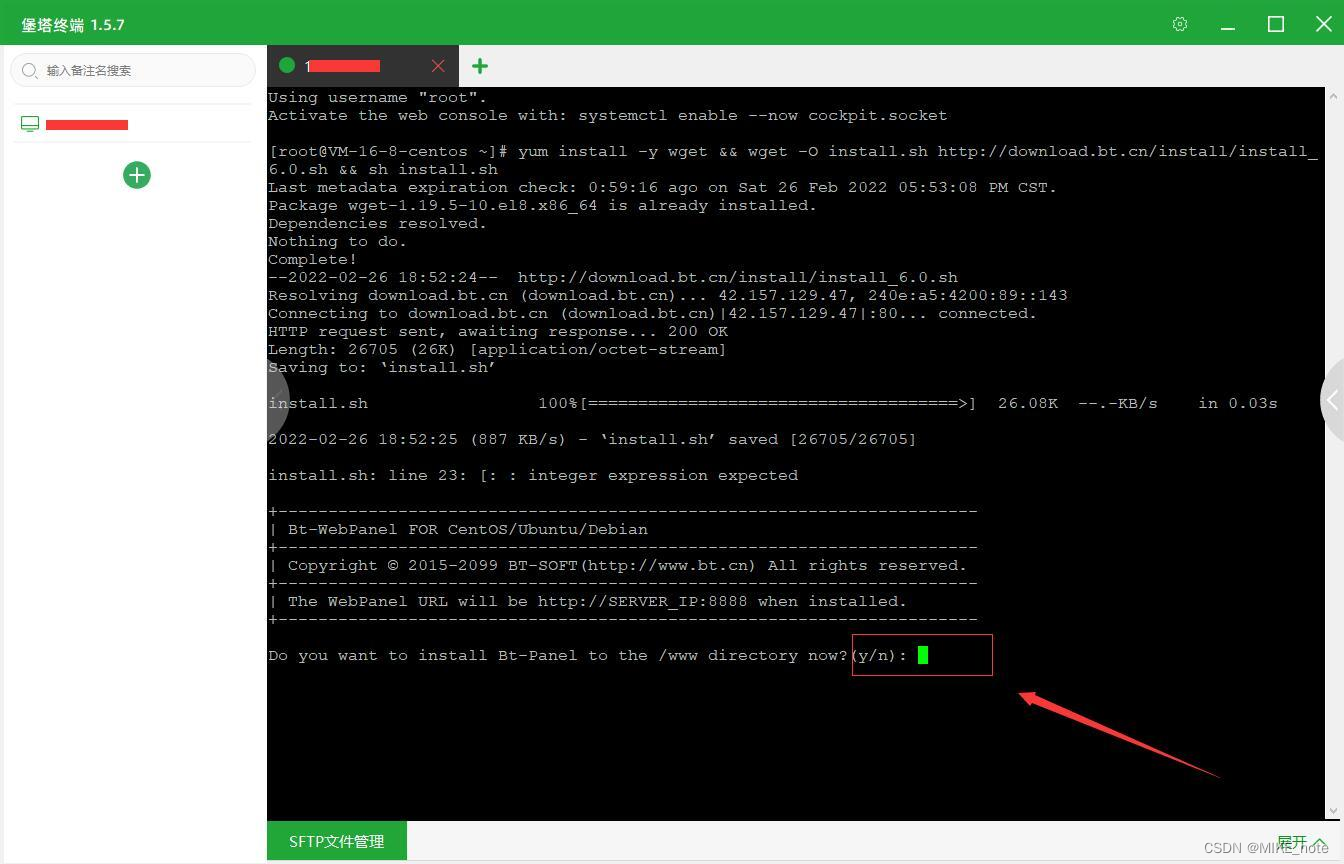
安装命令执行到这里时,我们输入“y”再次回车确定。然后接下来我们只需要等待控制面板安装即可。
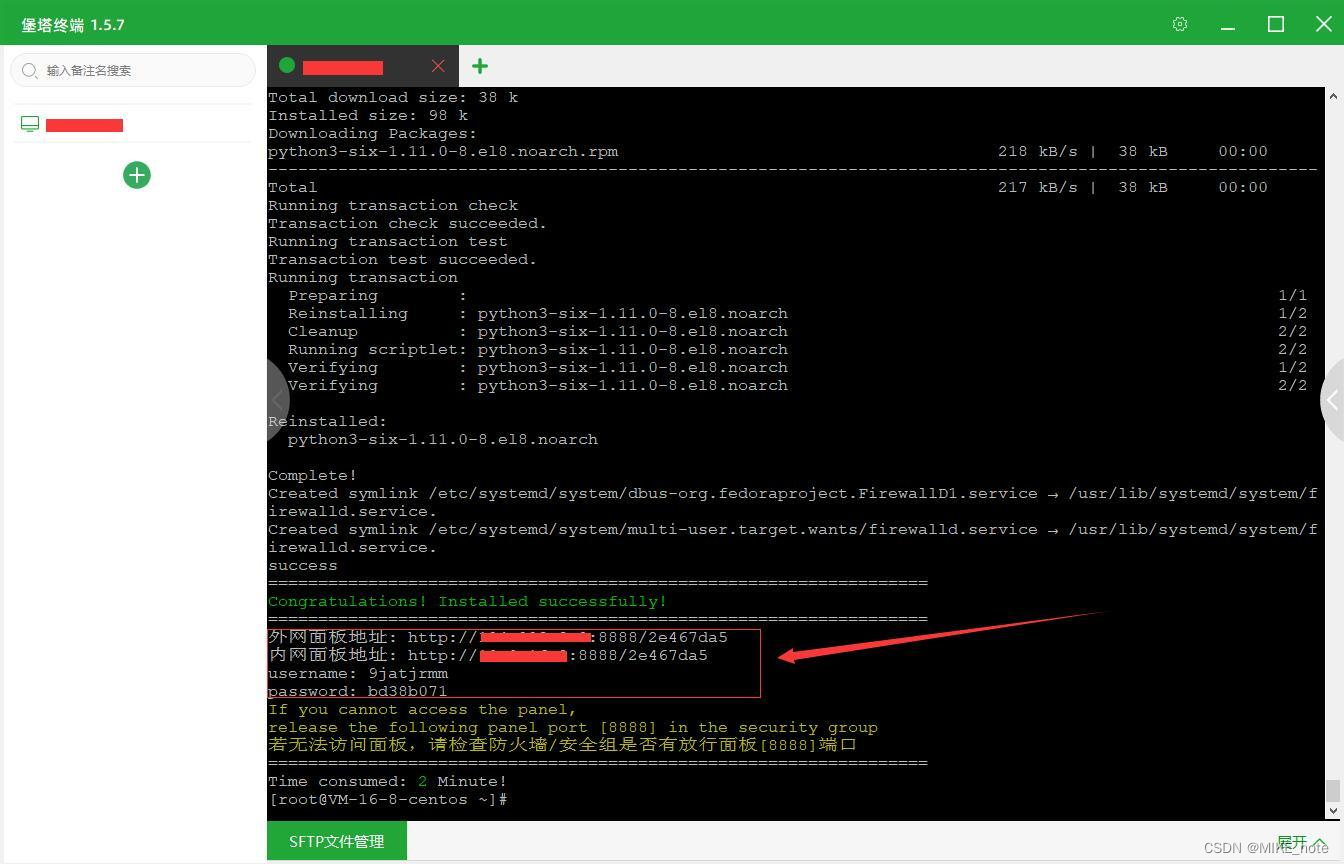
宝塔面板安装完毕后,会给到我们面板的外网与内网访问地址,以及面板的账号密码,这里我们长按鼠标左键,将这些信息选中,然后使用键盘快捷键“CTRL+C”将这些信息复制并保存到一个新建文本文档备用。
接下来我们打开浏览器,将我们刚才复制出来的外网面板地址,复制进浏览器地址栏,回车。
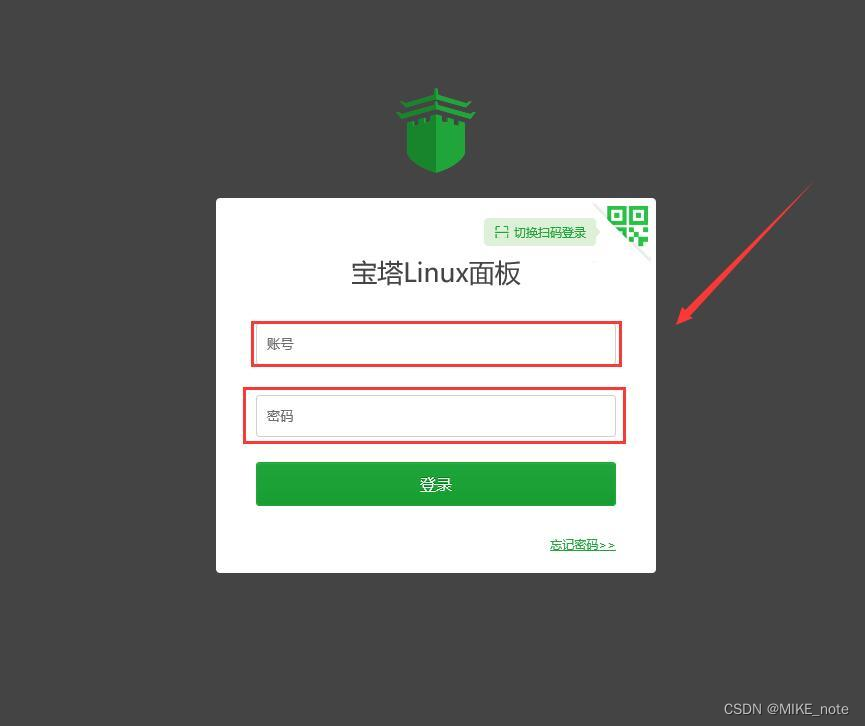
这时就来到了BT宝塔面板的登陆界面,我们把刚才复制出来的账号密码依次输入,点击“登陆”。
第一次登陆需要我们阅读并同意宝塔面板的用户协议,我们直接将协议拉到最低端,然后勾选我已阅读并同意“《用户协议》” 并点击进入面板,这时可能会出现进入失败的画面,我们不用理会,在登陆一次面板即可。
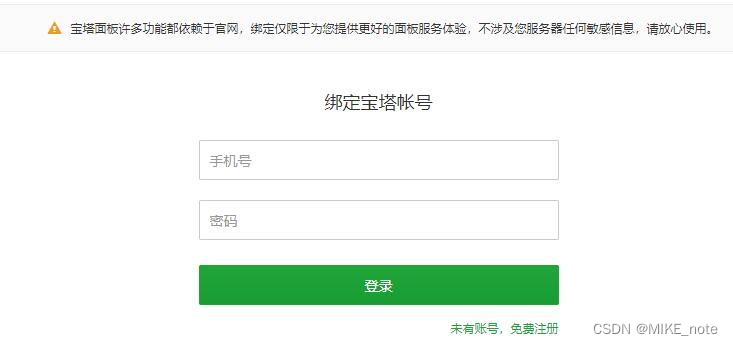
进入面板后,会跳出上面这个绑定宝塔账号的提示,我们选择“未有账号,免费注册”注册一个宝塔账号并登陆就好了。

登陆上宝塔账号后,宝塔面板就会跳出是上方建站环境安装提示框,大家按需选择,技术鸟小编推荐大家使用LNMP环境,为什么?上面我们已经说过了,这里不再重复了。
稍作等待后,建站环境就会安装完毕。
结语
好了到这里我们零基础建站教程之建站环境安装就分享完了,大家学会了吗?如果有什么不会的大家可以留言反馈,可能小编看到后会一一回复大家的。下一篇零基础建站教程,我们会给大家带来的是如何使用BT宝塔面板创建站点,有兴趣的小伙伴可以关注一下可能的网站更新
